Ρυθμίσεις συστήματος στο Mac
Στις Ρυθμίσεις συστήματος, μπορείτε να εξατομικεύσετε το MacBook Pro και να προσαρμόσετε τις ρυθμίσεις του όπως επιθυμείτε. Για παράδειγμα, μπορείτε να προσθέσετε μια προφύλαξη οθόνης που μπορεί επίσης να γίνει η ταπετσαρία σας, να διαχειριστείτε και να κοινοποιήσετε συνθηματικά, να αλλάξετε τη φωτεινότητα ή την ανάλυση με τις Ρυθμίσεις οθόνης, να προσαρμόσετε τις ρυθμίσεις προσβασιμότητας, και πολλά άλλα. Μπορείτε επίσης να πραγματοποιήσετε λήψη της πιο πρόσφατης ενημέρωσης λογισμικού.
Για να το κάνετε αυτό, κάντε κλικ στο εικονίδιο «Ρυθμίσεις συστήματος» ![]() στο Dock ή επιλέξτε το μενού Apple
στο Dock ή επιλέξτε το μενού Apple ![]() > «Ρυθμίσεις συστήματος» και μετά κάντε κλικ στη ρύθμιση στην πλαϊνή στήλη που θέλετε να προσαρμόσετε. Για να εμφανιστούν όλες οι ρυθμίσεις στην πλαϊνή στήλη, ίσως χρειαστεί να κάνετε κύλιση προς τα κάτω.
> «Ρυθμίσεις συστήματος» και μετά κάντε κλικ στη ρύθμιση στην πλαϊνή στήλη που θέλετε να προσαρμόσετε. Για να εμφανιστούν όλες οι ρυθμίσεις στην πλαϊνή στήλη, ίσως χρειαστεί να κάνετε κύλιση προς τα κάτω.
Συμβουλή: Αν θέλετε να προσαρμόσετε μια συγκεκριμένη ρύθμιση, αλλά δεν είστε σίγουροι πού θα τη βρείτε, χρησιμοποιήστε το πεδίο αναζήτησης. Τα αποτελέσματα εμφανίζονται στην πλαϊνή στήλη καθώς πληκτρολογείτε.
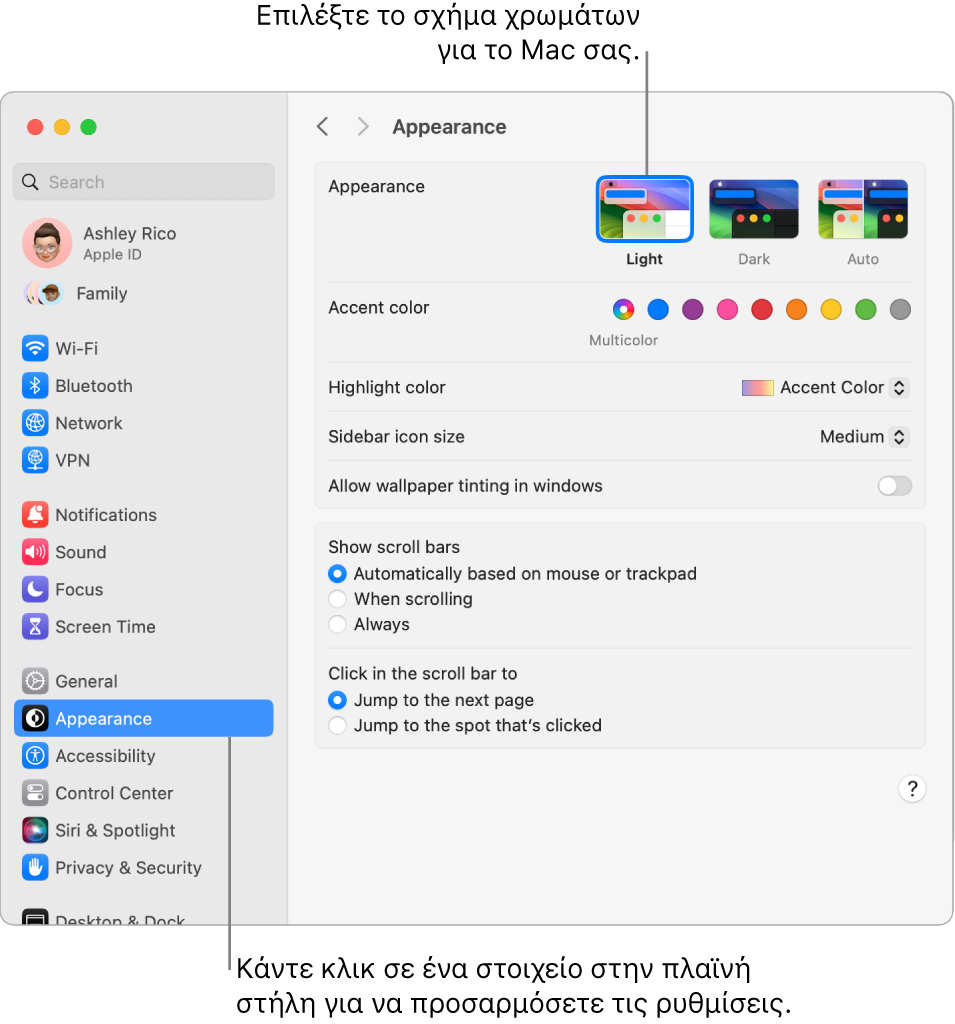
Κλείδωμα της οθόνης. Μπορείτε να ρυθμίσετε το MacBook Pro ώστε να απενεργοποιεί την οθόνη ή να εκκινεί μια προφύλαξη οθόνης μετά από μια περίοδο αδράνειας. Μπορείτε επίσης να ορίσετε να απαιτείται συνθηματικό για ξεκλείδωμα της οθόνης όταν επιστρέφετε στο Mac. Για διαμόρφωση, μεταβείτε στην «Οθόνη κλειδώματος» στις Ρυθμίσεις συστήματος.
Επιλογή προφύλαξης οθόνης. Οι προφυλάξεις οθόνης αργής κίνησης μπορούν να μετατρέψουν την οθόνη του MacBook Pro σε έργο τέχνης, είτε όταν δεν χρησιμοποιείτε το Mac είτε ως ταπετσαρία. Για διαμόρφωση, μεταβείτε στην «Προφύλαξη οθόνης» στις Ρυθμίσεις συστήματος. Αν επιλέξετε μια προφύλαξη οθόνης «Τοπίο», «Αστικό τοπίο», «Υποβρυχίως», «Γη» ή «Τυχαία σειρά – Αεροβίντεο», μπορείτε επίσης να την ορίσετε ως ταπετσαρία ενεργοποιώντας την «Εμφάνιση ως ταπετσαρίας».
Απομνημόνευση των συνθηματικών σας. Αν επιλέξετε να αποθηκεύονται τα συνθηματικά σας στο Mac ή στην Κλειδοθήκη iCloud, μπορείτε να τα προβάλετε στις Ρυθμίσεις συστήματος. Κάντε κλικ στα «Συνθηματικά» στην πλαϊνή στήλη και μετά εισαγάγετε τα στοιχεία εισόδου σας για το MacBook Pro. Για να εμφανίσετε το συνθηματικό για έναν συγκεκριμένο ιστότοπο, κάντε κλικ στο ![]() και μετά μετακινήστε τον δείκτη πάνω στο συνθηματικό για να εμφανιστεί. Μπορείτε επίσης να το επεξεργαστείτε ή να το διαγράψετε ως συνθηματικό, ή να κάνετε κλικ στο
και μετά μετακινήστε τον δείκτη πάνω στο συνθηματικό για να εμφανιστεί. Μπορείτε επίσης να το επεξεργαστείτε ή να το διαγράψετε ως συνθηματικό, ή να κάνετε κλικ στο ![]() για κοινοποίηση του συνθηματικού μέσω AirDrop.
για κοινοποίηση του συνθηματικού μέσω AirDrop.
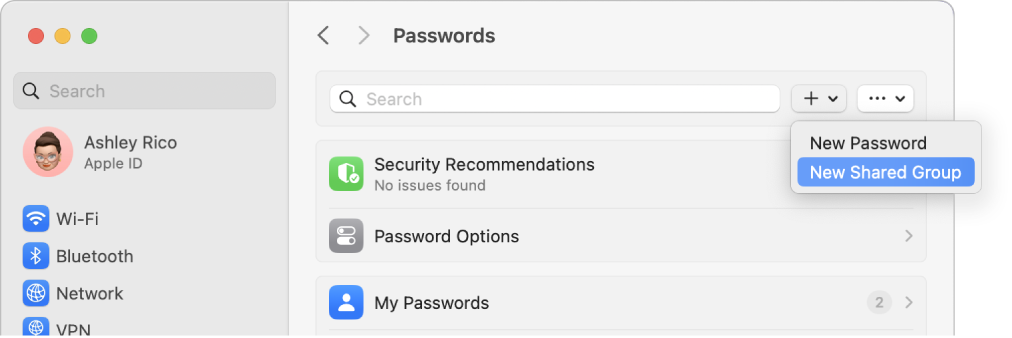
Κοινή χρήση συνθηματικών και κλειδιών πρόσβασης με άλλα άτομα. Διαμορφώστε μια ομάδα αξιόπιστων επαφών που θα μπορούν να προβάλουν τα συνθηματικά και τα κλειδιά πρόσβασης που θέλετε να κοινοποιήσετε. Αν κάνετε αλλαγές, τα συνθηματικά και τα κλειδιά πρόσβασής σας παραμένουν ενημερωμένα. Μεταβείτε στις «Ρυθμίσεις συστήματος» και κάντε κλικ στα «Συνθηματικά». Κάντε κλικ στο ![]() , επιλέξτε «Νέα κοινόχρηστη ομάδα», ονομάστε την ομάδα και μετά κάντε κλικ στην «Προσθήκη ατόμων». Αφού προσθέσετε τα ονόματα των ατόμων με τα οποία θέλετε να κάνετε κοινή χρήση, κάντε κλικ στην «Προσθήκη». Για να μοιραστείτε συνθηματικά με την ομάδα, επιλέξτε την ομάδα, κάντε κλικ στο
, επιλέξτε «Νέα κοινόχρηστη ομάδα», ονομάστε την ομάδα και μετά κάντε κλικ στην «Προσθήκη ατόμων». Αφού προσθέσετε τα ονόματα των ατόμων με τα οποία θέλετε να κάνετε κοινή χρήση, κάντε κλικ στην «Προσθήκη». Για να μοιραστείτε συνθηματικά με την ομάδα, επιλέξτε την ομάδα, κάντε κλικ στο ![]() , επιλέξτε «Μετακίνηση συνθηματικών σε ομάδα», μετά επιλέξτε τους λογαριασμούς που θέλετε να μοιραστείτε και κάντε κλικ στη «Μετακίνηση».
, επιλέξτε «Μετακίνηση συνθηματικών σε ομάδα», μετά επιλέξτε τους λογαριασμούς που θέλετε να μοιραστείτε και κάντε κλικ στη «Μετακίνηση».
Προσαρμογή του Κέντρου ελέγχου και της γραμμής μενού. Επιλέξτε τις ρυθμίσεις που θέλετε να εμφανίζονται στο Κέντρο ελέγχου ![]() ή στη γραμμή μενού. Στις Ρυθμίσεις συστήματος, κάντε κλικ στο «Κέντρο ελέγχου» στην πλαϊνή στήλη και μετά επιλέξτε ρυθμίσεις.
ή στη γραμμή μενού. Στις Ρυθμίσεις συστήματος, κάντε κλικ στο «Κέντρο ελέγχου» στην πλαϊνή στήλη και μετά επιλέξτε ρυθμίσεις.
Ενημέρωση του macOS. Στις Ρυθμίσεις συστήματος, κάντε κλικ στα «Γενικά» και μετά στην «Ενημέρωση λογισμικού» για να δείτε αν το Mac σας διαθέτει την πιο πρόσφατη έκδοση του λογισμικού macOS. Μπορείτε να καθορίσετε ρυθμίσεις για αυτόματες ενημερώσεις λογισμικού.
Ρυθμίσεις iCloud και Οικογενειακής κοινής χρήσης. Συνδεθείτε στο iCloud με το Apple ID σας στο MacBook Pro, διαχειριστείτε τον τρόπο με τον οποίο οι εφαρμογές χρησιμοποιούν το iCloud, και διαμορφώστε και διαχειριστείτε την Οικογενειακή κοινή χρήση. Για περισσότερες πληροφορίες, ανατρέξτε στις ενότητες Apple ID στο Mac και Χρήση του iCloud στο MacBook Pro.
Μάθετε περισσότερα. Για να μάθετε περισσότερα σχετικά με τις Ρυθμίσεις συστήματος, ανατρέξτε στην ενότητα Προσαρμογή του Mac με τις Ρυθμίσεις συστήματος στον Οδηγό χρήσης macOS.